
그러나 편리 할 수있는 사람의 경우 일부 사용자는 타임 라인을 끄거나 동일한 컴퓨터를 사용하는 다른 사람들이 Windows 10의 현재 계정을 사용하여 다른 사람들 이이 컴퓨터에서 이전 단계를 볼 수 없도록 정보를 사용 하여이 컴퓨터에서 이전 단계를 볼 수 없도록 사용합니다. 이 명령어에서 단계별로 단계별입니다.
Windows 10의 타임 라인을 비활성화합니다
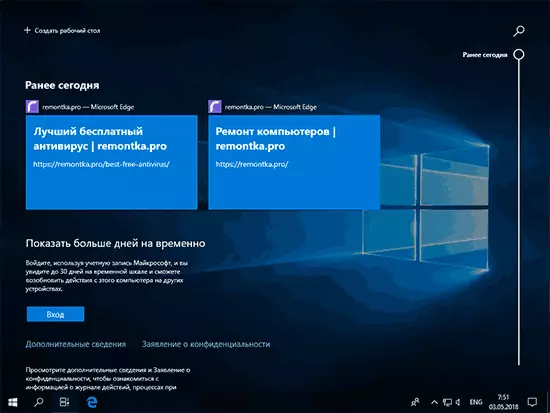
타임 라인을 비활성화하는 것은 매우 간단합니다. 개인 정보 보호 매개 변수에 적절한 설정이 제공됩니다.
- 시작 - 매개 변수 (또는 Win + i 키를 누르십시오)로 이동하십시오.
- 개인 정보 섹션 - 동작 로그를 엽니 다.
- "Windows 허용 허용이 컴퓨터에서 내 작업을 수집하십시오"및 "Windows 허용 허용이 컴퓨터에서 클라우드로 작업을 동기화하십시오."
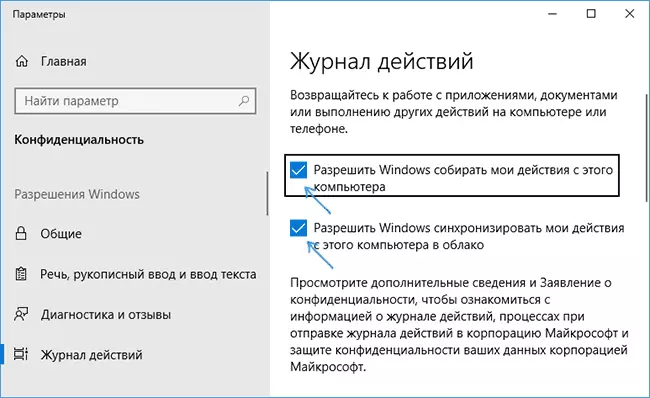
- 액션 컬렉션이 연결이 끊어 지지만 이전에 저장된 작업은 타임 라인에 남아 있습니다. 이를 제거하려면 동일한 매개 변수 페이지를 아래로 스크롤하고 "Cleanting Operations Journal"섹션 (이상한 번역, 올바른 생각)에서 "지우기"를 클릭하십시오.
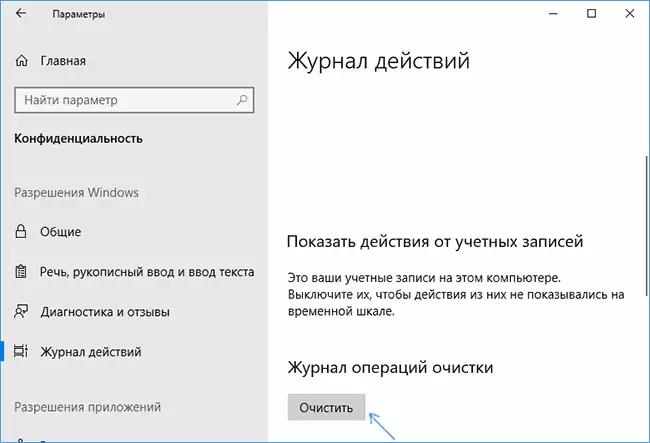
- 모든 청소 로그의 청소를 확인하십시오.
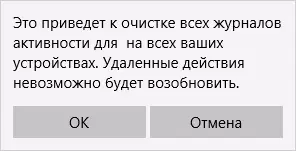
이에 따라 컴퓨터의 이전 단계가 삭제되고 타임 라인이 비활성화됩니다. "작업 표현"버튼은 이전 버전의 Windows 10에서 발생한 것과 같은 방식으로 작업을 시작합니다.
타임 라인 매개 변수의 컨텍스트에서 변경하는 것이 적합한 추가 매개 변수 - 표시 할 수있는 광고 ( "권장 사항")를 분리 할 수 있습니다. 이 옵션은 매개 변수에 있습니다 - 시스템은 "타임 라인"섹션에서 멀티 태스킹입니다.

Microsoft에서 표시되지 않도록 "타임 라인에 권장 사항을 표시하십시오"매개 변수를 주기적으로 표시하십시오.
결론적으로 - 비디오 지침, 위의 모든 부분이 명확하게 표시됩니다.
지시가 도움이 되었기를 바랍니다. 몇 가지 추가 질문이있는 경우 의견을 묻습니다. 대답하려고합니다.
